Samsung SGH-F480i: Использование
Использование: Samsung SGH-F480i
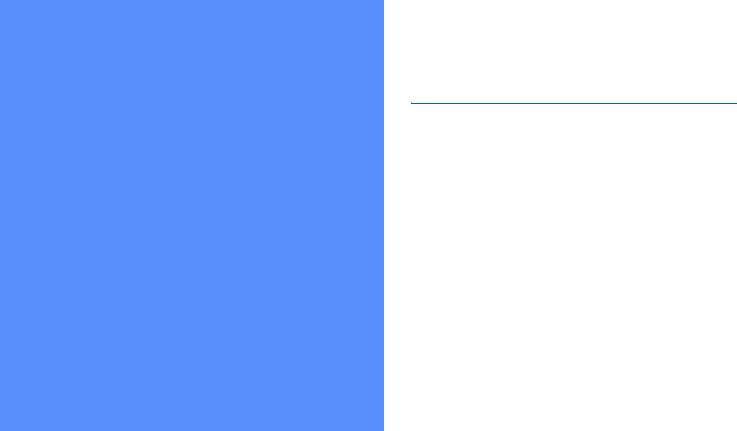
F480i-RU.book Page 44 Friday, June 26, 2009 9:04 PM
Использование
дополнительных функций
Использование
вызова
В данном разделе рассматриваются
дополнительных
дополнительные возможности вызовов.
функций
Просмотр и выполнение
пропущенных вызовов
В данном разделе описаны дополнительные
Пропущенные вызовы отображаются на
возможности и функции мобильного телефона.
дисплее телефона.
Если вы пропустили один вызов, выберите
запись о нем на виджете оповещения о
событиях, затем выберите Голосовой вызов
для набора номера.
44
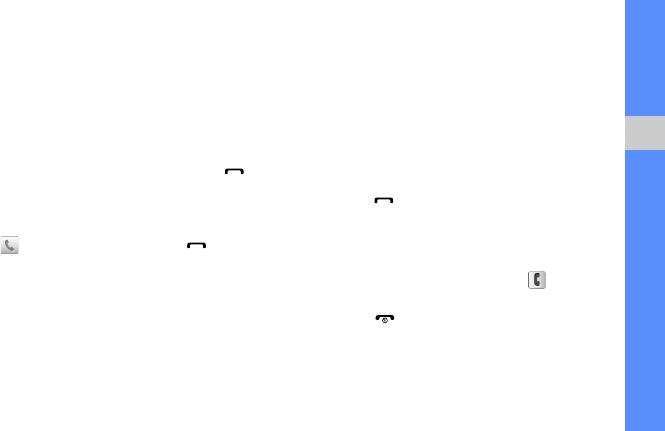
F480i-RU.book Page 45 Friday, June 26, 2009 9:04 PM
Если у вас два или более пропущенных
Набор второго номера
вызова, выберите вызов на виджете
Во время соединения с одним номером можно
оповещения о событиях, затем выберите
набрать второй номер при условии, что эта
Журналы → пропущенный вызов.
функция поддерживается в сети.
Выполнение одного из последних
1. Выберите Удержать, чтобы перевести
первый вызов в режим удержания.
исходящих вызовов
Использование дополнительных функций
2. Введите второй номер для вызова и
1. В режиме ожидания нажмите клавишу []
выберите Новый вызов или нажмите
для отображения списка последних
клавишу [].
исходящих вызовов.
3. Для переключения между вызовами
2. Выберите нужный номер и выберите
Выберите Перекл.
значок или нажмите клавишу [] для
набора номера.
4. Чтобы завершить удерживаемый вызов,
выберите значок Удержание → .
Удержание вызова или снятие
5. Чтобы завершить текущий вызов, нажмите
вызова с удержания
клавишу [].
Выберите Удержать для перевода вызова в
режим удержания или пункт Извлечь для
снятия вызова с удержания.
45

F480i-RU.book Page 46 Friday, June 26, 2009 9:04 PM
Ответ на второй вызов
3. Соединившись со вторым участником,
выберите Объединить.
Можно ответить на второй входящий вызов,
если данная функция поддерживается в сети.
4. Повторите шаги 2 и 3 для добавления
других участников (при необходимости).
1. Нажмите клавишу [] для ответа на
5. Чтобы завершить конференц-связь,
второй вызов.
нажмите клавишу [].
Первый вызов будет автоматически
Использование дополнительных функций
переведен в режим удержания.
Международные вызовы
2. Выберите Перекл. для переключения
1. В режиме ожидания выберите
между вызовами.
Клавиатура, затем нажмите и
удерживайте значок 0, чтобы вставить
Конференц-связь
символ +.
1. Выполните вызов первого участника
2. Введите полный номер (код страны, код
конференц-связи.
города и телефонный номер), а затем
2. После соединения с первым участником
нажмите клавишу [ ], чтобы набрать
вызовите второго.
номер.
Первый участник будет автоматически
переведен в режим удержания.
46
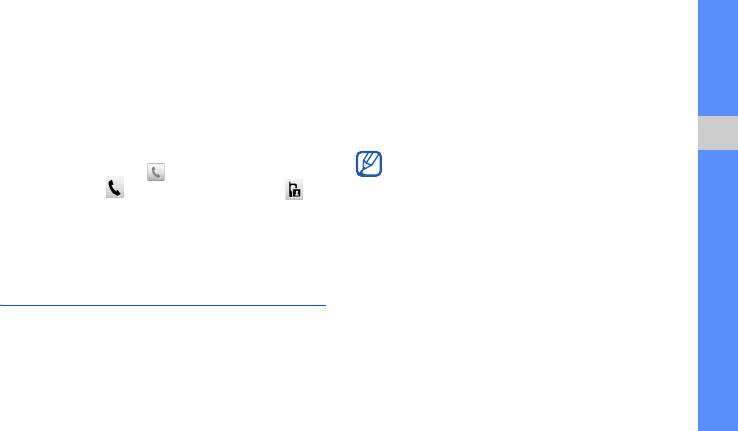
F480i-RU.book Page 47 Friday, June 26, 2009 9:04 PM
Набор номера из телефонной книги
Создание визитки
Вы можете выполнять вызовы
1. В режиме меню выберите Контакты →
непосредственно из телефонной книги,
Опции → Моя визитка.
используя хранящиеся в ней контакты.
X
с. 37
2. Введите свои личные данные.
1. В режиме меню выберите Контакты.
3. Выберите Сохранить.
2. Выберите требуемый контакт.
Визитку можно переслать по электронной
Использование дополнительных функций
3. Выберите значок
рядом
с нужным
почте, вложить ее в сообщение или
номером →
(
г
олосовой вызов) или
передать с помощью беспроводной связи
(
видеовызов).
Bluetooth.
Назначение клавиш быстрого
Использование
набора номера
дополнительных функций
1. В режиме меню выберите Контакты.
телефонной книги
2. Откройте раскрывающееся меню
В данном разделе содержатся сведения о
Контакты и выберите Избранное.
создании визиток, списков быстрого набора и
3. Выберите Добавить.
групп контактов.
4. Выберите контакт.
47
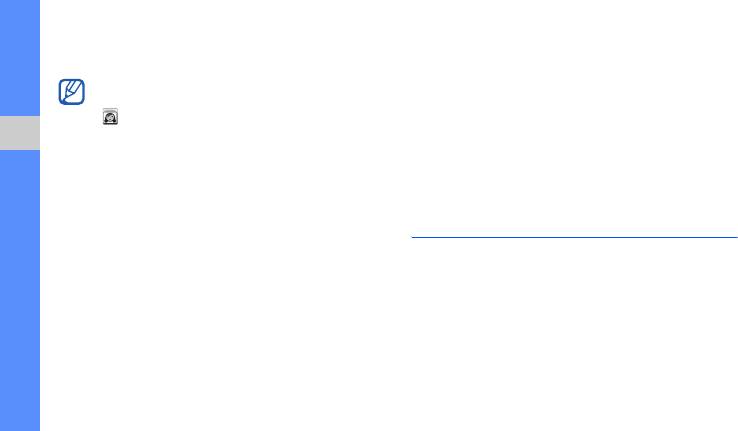
F480i-RU.book Page 48 Friday, June 26, 2009 9:04 PM
Клавиша быстрого набора будет назначена
4. Задайте имя группы, фотографию
для номера указанного контакта.
звонящего, мелодию звонка и тип
вибросигнала.
Первые пять номеров быстрого набора
будут назначены избранными контактами
5. Выберите Сохранить.
(
)
на панели инструментов.
6. Выберите Да и добавьте контакты в группу
(при необходимости).
Создание группы контактов
Использование дополнительных функций
Создав группы контактов, можно присвоить
Использование
каждой из них имя, назначить свою мелодию
дополнительных функций
звонка, фотографию и тип вибросигнала или
отправлять сообщения и электронные письма
отправки сообщений
всем членам группы. Сначала необходимо
В данном разделе содержится описание
создать группу.
процедуры создания шаблонов и их
1. В режиме меню выберите Контакты.
использования для создания новых
сообщений.
2. Откройте раскрывающееся меню
Контакты и выберите Группы.
Создание шаблона SMS-сообщения
3. Выберите Создать группу.
1. В режиме меню выберите Сообщения →
Шаблоны → Шаблоны SMS.
48

F480i-RU.book Page 49 Friday, June 26, 2009 9:04 PM
2. Выберите Создать, чтобы открыть окно
Вставка текстовых шаблонов в
нового шаблона.
новые сообщения
3. Выберите экран.
1. Чтобы создать сообщение, в режиме меню
4. Введите текст и выберите Готово.
выберите Сообщения → Создать
сообщение → тип сообщения.
5. Выберите Опции → Сохранить как
шаблон.
2. Выберите Опции → Вставить →
Использование дополнительных функций
Шаблоны SMS → шаблон.
Создание шаблона MMS-сообщения
Создание сообщения на основе
1. В режиме меню выберите Сообщения →
шаблона MMS
Шаблоны → Шаблоны MMS.
2. Выберите Создать, чтобы открыть окно
1. В режиме меню выберите Сообщения →
нового шаблона.
Шаблоны → Шаблоны MMS.
3. Создайте MMS-сообщение, содержащее
2. Выберите нужный шаблон.
тему и необходимые вложения, которое
3. Выберите Стоп → Отправить.
будет использоваться в качестве шаблона.
Шаблон будет открыт в качестве нового
X
с. 34
MMS-сообщения.
4. Выберите Опции → Сохранить как
шаблон.
49
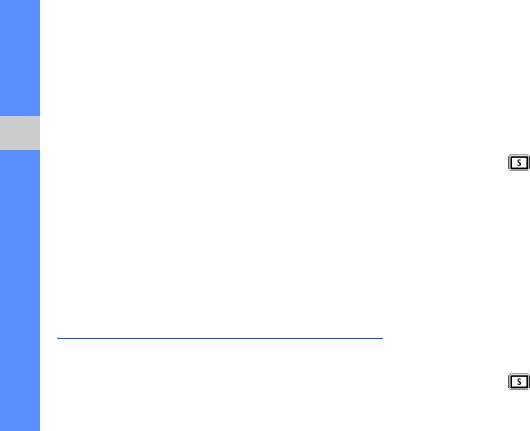
F480i-RU.book Page 50 Friday, June 26, 2009 9:04 PM
Создание папки для управления
Съемка серии фотографий
сообщениями
1. Включите камеру, нажав и удерживая
1. В режиме меню выберите Сообщения →
клавишу «Камера».
Мои папки.
2. Поверните телефон против часовой
2. Выберите Создать папку.
стрелки, чтобы установить альбомный
режим отображения.
3. Введите имя новой папки и выберите
Использование дополнительных функций
Готово.
3. Выберите → Непрерывный.
Переместите сообщения из папки
4. Установите необходимые настройки.
«Входящие» в папки для управления ими в
5. Чтобы снять серию фотографий, нажмите
соответствии с собственными
и удерживайте клавишу «Камера».
предпочтениями.
Съемка панорамных фотографий
Использование
1. Включите камеру, нажав и удерживая
дополнительных функций
клавишу «Камера».
камеры
2. Поверните телефон против часовой
стрелки, чтобы установить альбомный
В данном разделе содержится описание
режим отображения.
фотосъемки в разных режимах и настроек
3. Выберите → Панорама.
камеры.
50
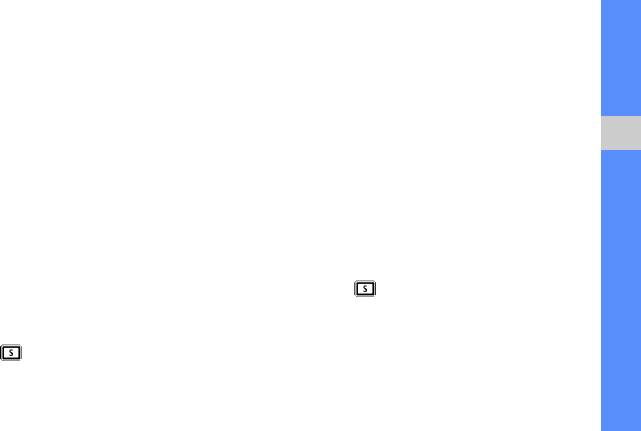
F480i-RU.book Page 51 Friday, June 26, 2009 9:04 PM
4. Установите необходимые настройки.
4. Нажмите клавишу «Камера».
5. Нажмите клавишу «Камера», чтобы
5. Наведите объектив камеры на объект.
сделать первую фотографию.
Телефон обнаружит лица в кадре и
распознает их улыбки. Когда объект
6. Медленно перемещайте телефон вправо.
улыбнется, телефон автоматически
Телефон автоматически сделает
сделает снимок.
следующий снимок.
Использование дополнительных функций
7. Для получения полного панорамного
Съемка коллажей
снимка вернитесь к шагу 6.
1. Включите камеру, нажав и удерживая
Фотосъемка в режиме
клавишу «Камера».
распознавания улыбок
2. Поверните телефон против часовой
стрелки, чтобы установить альбомный
1. Включите камеру, нажав и удерживая
режим отображения.
клавишу «Камера».
3. Выберите → Коллаж.
2. Поверните телефон против часовой
стрелки, чтобы установить альбомный
4. Выберите макет изображения.
режим отображения.
5. Установите необходимые настройки.
3. Выберите → Снимок улыбки.
6. Для съемки коллажа нажмите клавишу
«Камера».
51
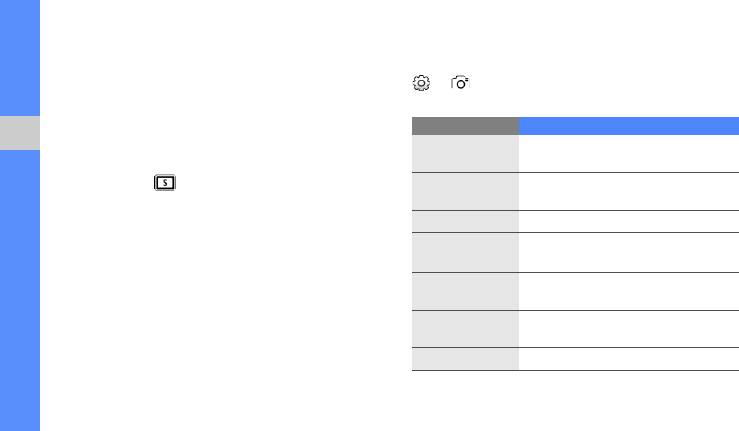
F480i-RU.book Page 52 Friday, June 26, 2009 9:04 PM
Съемка фотографий с
Использование настроек камеры
декоративными рамками
При использовании камеры выберите значок
1. Включите камеру, нажав и удерживая
→ для доступа к следующим
клавишу «Камера».
параметрам.
2. Поверните телефон против часовой
Параметры Назначение
стрелки, чтобы установить альбомный
Смена режима фокусировки
Использование дополнительных функций
Режим фокуса
режим отображения.
камеры
3. Выберите → Рамка.
Установка периода задержки
Таймер
перед съемкой
4. Выберите рамку.
Разрешение
Изменение разрешения
5. Установите необходимые настройки.
Баланс
Изменение цветового баланса
6. Чтобы сделать снимок, нажмите клавишу
белого
изображения
«Камера».
Применение специального
Эффекты
эффекта
Настройка чувствительности
ISO
датчика изображения камеры
Экспозиция
Выбор экспонометра
52
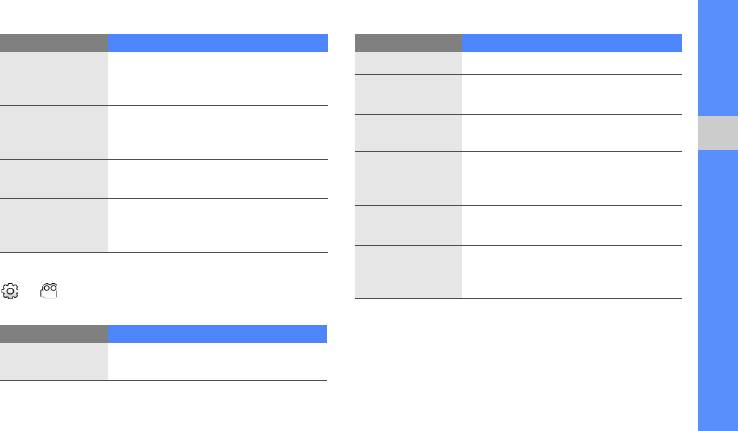
F480i-RU.book Page 53 Friday, June 26, 2009 9:04 PM
Параметры Назначение
Параметры Назначение
Устранение размытости,
Разрешение
Изменение разрешения
Стабилизация
вызванной сотрясением или
изображения
Баланс
Изменение цветового баланса
движением камеры
белого
видеоклипа.
Настройка чувствительности
Применение специального
WDR
камеры к разнообразным
Эффекты
эффекта
условиям освещения
Использование дополнительных функций
Настройка чувствительности
Качество
Настройка качества цифровых
WDR
камеры к разнообразным
изображения
изображений
условиям освещения
Настройка контрастности,
Качество
Настройка качества
Настроить
насыщенности и резкости
видео
видеозаписи
изображения
Настройка контрастности,
При использовании камеры выберите значок
Настроить
насыщенности и резкости
→ для доступа к следующим
изображения
параметрам.
Параметры Назначение
Установка периода задержки
Таймер
перед съемкой
53
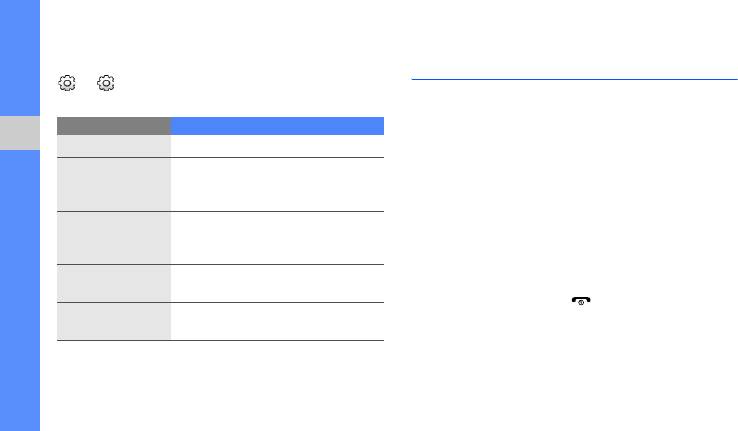
F480i-RU.book Page 54 Friday, June 26, 2009 9:04 PM
Настройка камеры
Дополнительные музыкальные
При использовании камеры выберите значок
функции
→ для доступа к следующим
В данном разделе содержатся сведения о
параметрам.
создании музыкальных файлов и списков
Параметр Назначение
воспроизведения, а также сохранении
Сетка
Отображение сетки
радиостанций.
Использование дополнительных функций
Настройка возможности
Копирование музыкальных файлов
Обзор
просмотра фотографии или
видеоклипа после съемки
с помощью программы Samsung PC
Выбор звука,
Studio
Звук затвора
сопровождающего
1. В режиме меню выберите Настройки →
срабатывание затвора
Телефон → Подключение к ПК →
Включение или выключение
Samsung PC studio → Сохранить.
Запись звука
звука
2. Нажмите клавишу [], чтобы вернуться в
Выбор места хранения новых
Память
режим ожидания.
снимков или видеозаписей
3. Подключите телефон к компьютеру через
дополнительный кабель для обмена
данными с ПК.
54
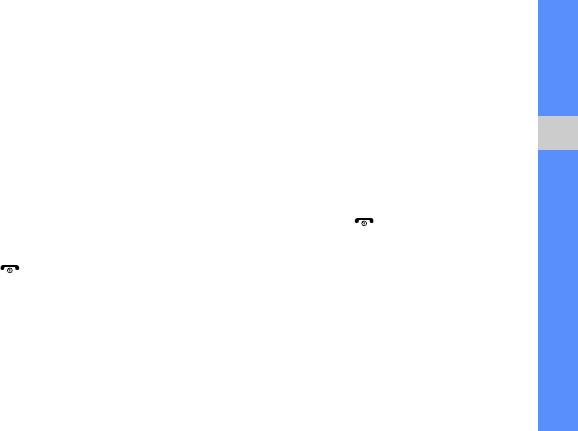
F480i-RU.book Page 55 Friday, June 26, 2009 9:04 PM
4. Запустите программу Samsung PC Studio и
5. Откройте папку для просмотра файлов.
скопируйте файлы с компьютера на
6. Скопируйте файлы с ПК на карту памяти.
телефон.
Дополнительные сведения см. в справке к
Синхронизация телефона с
программе Samsung PC Studio.
проигрывателем Windows Media
Копирование музыкальных файлов
1. Вставьте карту памяти.
Использование дополнительных функций
на карту памяти
2. В режиме меню выберите Настройки →
Телефон → Подключение к ПК →
1. Вставьте карту памяти.
Медиаплеер → Сохранить.
2. В режиме меню выберите Настройки →
3. Нажмите клавишу [], чтобы вернуться в
Телефон → Подключение к ПК →
режим ожидания.
Съемный диск → Сохранить.
4. Используя дополнительный кабель для
3. Нажмите клавишу [], чтобы вернуться в
обмена данными с ПК, соедините
режим ожидания.
многофункциональный разъем телефона с
4. Подключите телефон к компьютеру через
компьютером, на котором установлен
дополнительный кабель для обмена
проигрыватель Windows Media.
данными с ПК.
Если подключение установлено успешно,
Если подключение установлено успешно,
на экране ПК появится всплывающее окно.
на экране ПК появится всплывающее окно.
55

F480i-RU.book Page 56 Friday, June 26, 2009 9:04 PM
5. Откройте проигрыватель Windows Media
5. Для добавления изображения к списку
для синхронизации музыкальных файлов.
воспроизведения выберите Нажмите для
изменения и выберите изображение или
6. Введите или измените имя телефона во
сделайте новую фотографию.
всплывающем окне (если требуется).
6. Выберите Сохранить.
7. Выберите музыкальные файлы и с
помощью мыши перетащите их в список
7. Выберите созданный список
Использование дополнительных функций
синхронизации.
воспроизведения.
8. Начните синхронизацию.
8. Выберите Добав. → Файлы.
9. Выберите файлы, которые необходимо
Создание списка воспроизведения
добавить в список, и выберите Добав.
1. В режиме меню выберите Музыка →
Музыка → Списки воспроизведения.
Изменение настроек музыкального
проигрывателя
2. Выберите Создать.
3. Выберите поле ввода текста.
1. В режиме меню выберите Музыка →
Музыка.
4. Введите название списка воспроизведения
и выберите Готово.
2. Выберите Настройки.
56
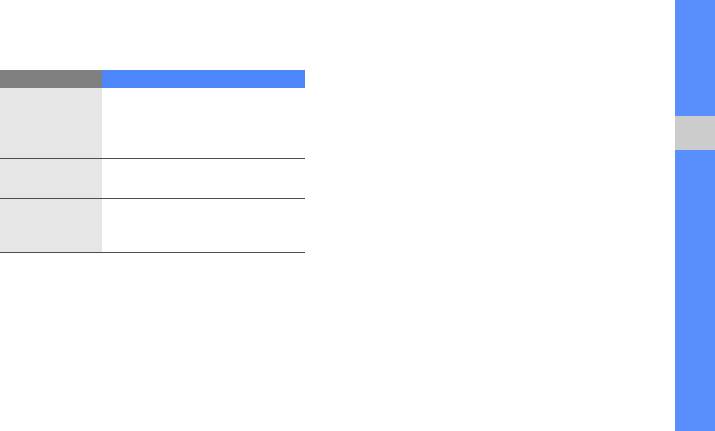
F480i-RU.book Page 57 Friday, June 26, 2009 9:04 PM
3. Измените настройки музыкального
2. Выберите Опции → Автонастройка.
проигрывателя.
3. Выберите Да для подтверждения (при
Параметр Назначение
необходимости).
Включение и выключение
После этого начнется автоматический
Фоновое
фонового воспроизведения
поиск и сохранение доступных
воспроизвед
музыки после выхода из
радиостанций.
ение
музыкального проигрывателя
Использование дополнительных функций
Звуковые
Поиск сведений о музыке
Выбор звукового эффекта
эффекты
В данном разделе описан способ доступа к
Выбор категорий музыки для
музыке в Интернете и получения сведений о
Музыкальное
отображения на экране
композициях, прослушиваемых с помощью
меню
музыкальной библиотеки
телефона.
4. Выберите Сохранить.
1. В режиме меню выберите Музыка →
Найти музыку.
Автоматическое сохранение
2. Выберите Найти музыку, чтобы
радиостанций
подключиться к серверу.
1. В режиме меню выберите Приложения →
FM-радио.
57
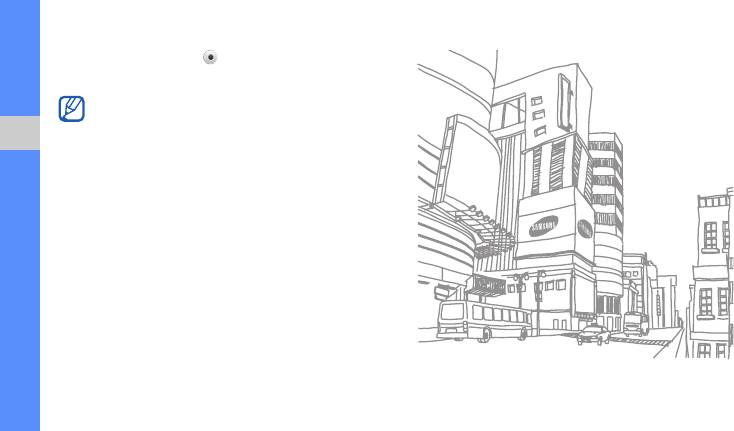
F480i-RU.book Page 58 Friday, June 26, 2009 9:04 PM
3. После успешной регистрации телефона
выберите значок , чтобы записать часть
композиции, которую хотите найти.
Не все операторы мобильной связи
предоставляют эту услугу; кроме того,
сведения о некоторых композициях могут
отсутствовать на сервере.
Использование дополнительных функций
58
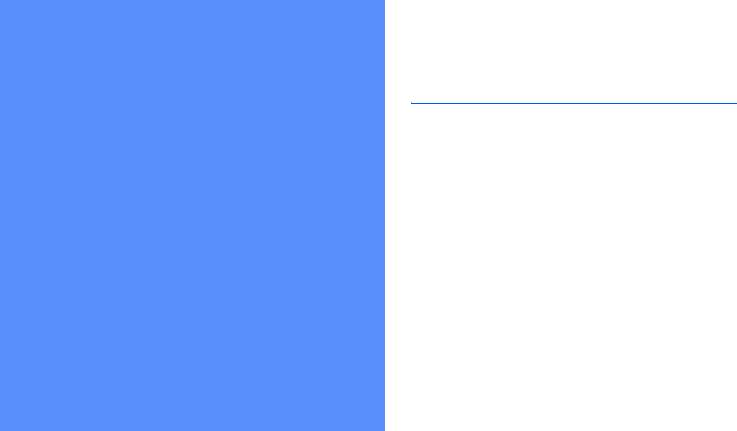
F480i-RU.book Page 59 Friday, June 26, 2009 9:04 PM
Использование функции
беспроводного соединения
Использование
Bluetooth
В данном разделе описаны возможности
инструментов и
подключения телефона к другим
беспроводным устройствам для обмена
приложений
данными и использование функции громкой
связи.
В данном разделе даны сведения об
Включение функции беспроводной
инструментах и дополнительных приложениях
мобильного телефона.
связи Bluetooth
1. В режиме меню выберите Приложения →
Bluetooth.
2. Выберите круг в центре, чтобы включить
функцию Bluetooth.
59
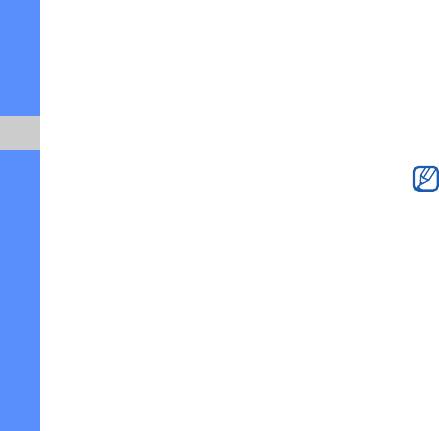
F480i-RU.book Page 60 Friday, June 26, 2009 9:04 PM
3.
Чтобы другие устройства могли обнаружить
3. Введите PIN-код функции Bluetooth
телефон, выберите
Настройки →
устройства (если необходимо) и
выберите
Включено в меню Видимость телефона
ОК.
→ Сохранить
.
Процесс установки соединения
Если выбран пункт Другое, установите
завершится, когда на другом устройстве
длительность периода видимости
будет введен тот же код или разрешено
телефона.
соединение.
Использование инструментов и приложений
4. Выберите Сохранить.
Необходимость ввода PIN-кода зависит
от устройства.
Обнаружение других устройств с
включенной функцией Bluetooth и
Передача данных с помощью
соединение с ними
функции беспроводной связи
Bluetooth
1. В режиме меню выберите Приложения →
Bluetooth → Поиск.
1. Выберите файл или элемент одного из
приложений, который необходимо
2. Выберите значок устройства и перетащите
передать.
его в центр.
2. Выберите Отправить по, Отправить URL
→ Bluetooth или Опции → Отправить по
Bluetooth.
60

F480i-RU.book Page 61 Friday, June 26, 2009 9:04 PM
Получение данных с помощью
1. В режиме меню выберите Приложения →
Bluetooth → Настройки.
беспроводной функции Bluetooth
2. Выберите Включено в меню Удаленный
1. Введите PIN-код для беспроводного
доступ к SIM.
устройства Bluetooth и
выберите
ОК (при
необходимости).
3. Выберите Сохранить.
2. В
ыберите
Да, чтобы разрешить прием
Чтобы использовать режим удаленного
данных с устройства (при необходимости).
доступа к SIM-карте, установите
Использование инструментов и приложений
беспроводное соединение Bluetooth с
Режим удаленного доступа к SIM-
помощью автомобильной гарнитуры для
громкой связи.
карте
В режиме удаленного доступа к SIM-карте
Активация и отправка
можно делать вызовы и отвечать на звонки,
поступающие на SIM- или USIM-карту, только
экстренного сообщения
с помощью подключенной автомобильной
При возникновении чрезвычайной ситуации
гарнитуры Bluetooth.
можно отправить экстренное сообщение с
Чтобы включить режим удаленного доступа к
просьбой о помощи.
SIM-карте, выполните следующие действия.
Доступность этой функции зависит от
региона или оператора мобильной связи.
61
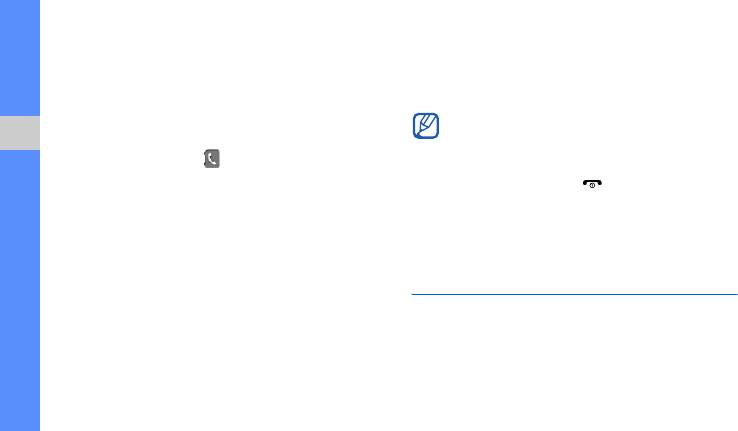
F480i-RU.book Page 62 Friday, June 26, 2009 9:04 PM
1. В режиме меню выберите Сообщения →
Для отправки экстренного сообщения
SOS сообшения → Параметры отправки.
телефон должен быть закрыт, а клавиатура
заблокирована. Нажмите клавишу громкости
2. Выберите Включено, чтобы включить
четыре раза.
функцию отправки экстренного сообщения.
После отправки экстренного сообщения
3. Выберите поле получателей, чтобы
все функции телефона будут
открыть список получателей.
заблокированы до тех пор, пока не будет
Использование инструментов и приложений
4. Выберите значок для открытия списка
нажата клавиша «Удержать». После
контактов.
нажатия клавиши [] функции
5. Выберите необходимые контакты, затем
телефона будут доступны, но клавиши
выберите Добав.
останутся заблокированными.
6. Выберите номер телефона (при
необходимости).
Включение функции
7. Выберите ОК, чтобы сохранить
оповещения о смене SIM
получателей.
При обнаружении телефоном новой SIM- или
8. Выберите Повтор и выберите в
USIM-карты функция оповещения о смене
раскрывающемся меню число повторов
SIM-карты автоматически отправляет
отправки экстренного сообщения.
контактный номер двум получателям.
9. Выберите Сохранить → Да.
62
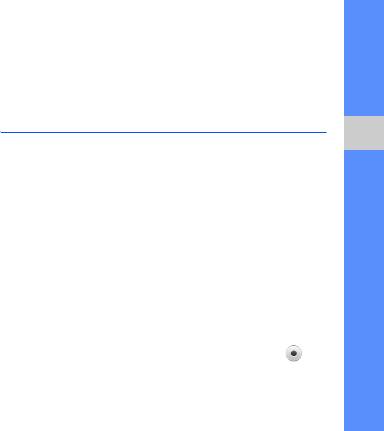
F480i-RU.book Page 63 Friday, June 26, 2009 9:04 PM
Благодаря этой функции можно обнаружить и
9. Введите имя отправителя и выберите
вернуть утерянный телефон. Чтобы включить
Готово.
функцию оповещения о смене SIM-карты,
10.Выберите Сохранить → Принять.
выполните следующие действия.
1. В режиме меню выберите Настройки →
Ложные вызовы
Безопасность → Оповещение о смене
SIM.
Чтобы была причина покинуть совещание или
Использование инструментов и приложений
прервать нежелательный разговор, можно
2. Введите пароль и выберите Да.
имитировать входящий вызов. Можно также
3. Выберите Включено, чтобы включить
создать впечатление разговора по телефону,
функцию мобильного слежения.
используя голосовую запись.
4. Выберите поле получателей, чтобы
открыть список получателей.
Запись голоса
5. Выберите поле ввода получателя.
1. В режиме меню выберите Настройки →
Приложения → Вызовы → Ложный
6. Введите номер телефона и выберите
вызов → Эмуляция голоса.
Готово.
2. Выберите Диктофон.
7. Выберите ОК, чтобы сохранить
получателей.
3. Для запуска записи выберите значок .
8. Выберите поле ввода отправителя.
4. Говорите в микрофон телефона.
63
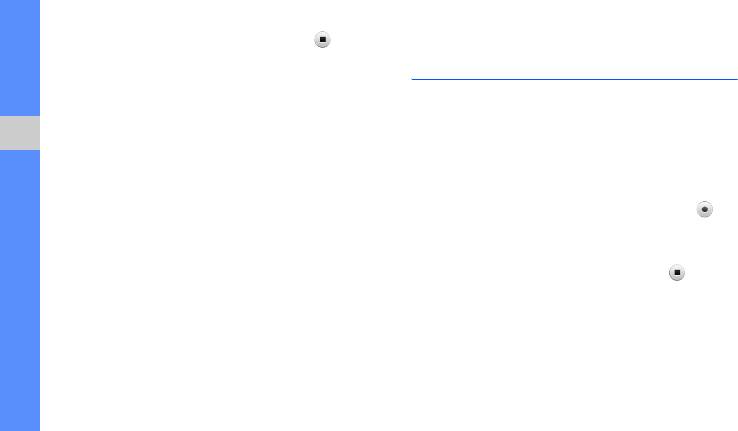
F480i-RU.book Page 64 Friday, June 26, 2009 9:04 PM
5. По завершении выберите значок .
Запись и воспроизведение
6. Выберите Задать, чтобы установить
голосовых напоминаний
сделанную запись в качестве ответа на
ложный звонок.
В данном разделе содержатся сведения об
использовании диктофона.
7. Выберите Включено в меню Эмуляция
голоса.
Запись голосового напоминания
Использование инструментов и приложений
8. Выберите Сохранить.
1. В режиме меню выберите Приложения →
Диктофон.
Выполнение ложного вызова
2. Для запуска записи выберите значок .
Чтобы сделать ложный вызов, в режиме
ожидания нажмите и удерживайте клавишу
3. Произнесите текст напоминания в
громкости вниз.
микрофон.
4. По завершении выберите значок .
Чтобы изменить интервал между ложными
вызовами, в режиме меню выберите
Напоминание будет сохранено
Настройки → Приложения → Вызовы →
автоматически.
Ложный вызов → Таймер ложного вызова
→ параметр → Сохранить.
64
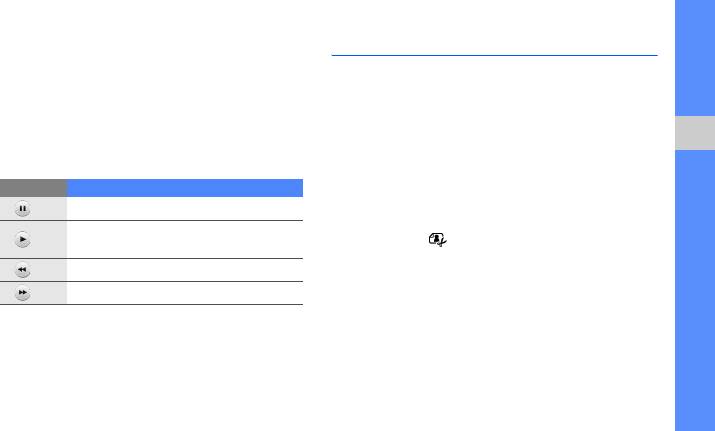
F480i-RU.book Page 65 Friday, June 26, 2009 9:04 PM
Воспроизведение голосового
Редактирование изображений
напоминания
Далее приведены сведения о редактировании
1. В режиме меню выберите Мои файлы →
изображений и применении визуальных
Звуки → Голосовые записи.
эффектов.
2. Выберите файл.
Применение эффектов к
3. Для управления воспроизведением
Использование инструментов и приложений
изображениям
используются следующие значки.
1. В режиме меню выберите Мои файлы →
Значок Назначение
Картинки → Мои фотографии → файл
Приостановка воспроизведения
фотографии.
Пауза или возобновление
2. Выберите .
воспроизведения
3. Выберите Изменить → Эффекты →
Переход назад в пределах файла
эффект (фильтр, стиль, деформация или
Переход вперед в пределах файла
частичная размытость).
4. Выберите необходимый эффект, затем
пункт Готово.
65

F480i-RU.book Page 66 Friday, June 26, 2009 9:04 PM
Для применения эффекта размывания к
Для автоматической настройки
области изображения переместите
параметров изображения выберите
прямоугольник или измените его размер,
Автоуровень.
затем выберите Размытость → Готово.
3. Настройте изображение и выберите
5. Завершив применение эффектов,
Готово.
выберите Файлы → Сохранить как.
4. Сохраните отредактированное
Использование инструментов и приложений
6. Выберите область памяти (при
изображение в файле с новым именем.
необходимости).
См. шаги 5–7 в разделе «Применение
эффектов к изображениям».
7. Введите имя нового файла изображения и
выберите Готово.
Преобразование изображения
Настройка изображения
1. Откройте изображение для
редактирования. См. шаги 1–2 в разделе
1. Откройте изображение для
«Применение эффектов к изображениям».
редактирования. См. шаги 1–2 в разделе
«Применение эффектов к изображениям».
2. Выберите Изменить → Трансформация →
Изменить размер, Повернуть или
2. Выберите Изменить → Настроить →
Отобразить.
параметр настройки (яркость,
контрастность, цвет).
66

F480i-RU.book Page 67 Friday, June 26, 2009 9:04 PM
3. Поверните или переверните изображение
4. Сохраните отредактированное
по своему усмотрению и выберите Готово.
изображение в файле с новым именем.
Чтобы изменить размер изображения,
См. шаги 5–7 в разделе «Применение
выберите размер и выберите Сохранить
эффектов к изображениям».
→ Готово. Перейдите к шагу 6.
Вставка визуальных элементов
4. Сохраните отредактированное
изображение в файле с новым именем.
1. Откройте изображение для
Использование инструментов и приложений
См. шаги 5–7 в разделе «Применение
редактирования. См. шаги 1–2 в разделе
эффектов к изображениям».
«Применение эффектов к изображениям».
2. Выберите Изменить → Вставить →
Обрезка изображения
визуальный элемент (рaмки, картинка,
1. Откройте изображение для
коллекция картинок, смайлы или текст).
редактирования. См. шаги 1–2 в разделе
3. Выберите элемент или введите текст и
«Применение эффектов к изображениям».
выберите Готово.
2. Выберите Изменить → Обрезать.
4. Сохраните отредактированное
3. Переместите прямоугольник на область,
изображение в файле с новым именем.
которую нужно вырезать, и выберите
См. шаги 5–7 в разделе «Применение
Обрезать → Готово.
эффектов к изображениям».
67
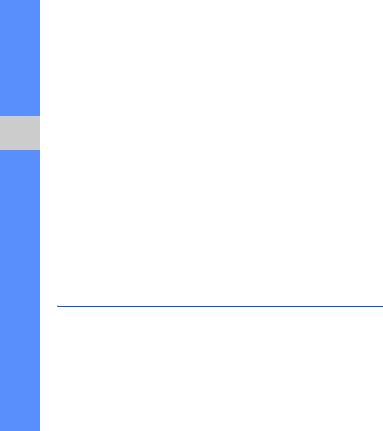
F480i-RU.book Page 68 Friday, June 26, 2009 9:04 PM
Добавление заметки
Чтобы напечатать изображение, используя
дополнительный кабель, выполните
1. Откройте изображение для
следующие действия.
редактирования. См. шаги 1–2 в разделе
«Применение эффектов к изображениям».
1. Через многофункциональный разъем
подключите телефон к совместимому
2. Выберите Изменить → Напоминание на
принтеру.
экране.
Использование инструментов и приложений
2. Откройте изображение.
X
с. 38
3. Выберите цвет и введите заметку на
экране, затем выберите Готово.
3. Выберите Опции → Печать через → USB.
4. Сохраните отредактированное
4. Задайте параметры печати и распечатайте
изображение в файле с новым именем.
изображение.
См. шаги 5–7 в разделе «Применение
Чтобы напечатать изображение, используя
эффектов к изображениям».
беспроводное соединение Bluetooth,
выполните следующие действия.
Печать изображений
1. Откройте изображение.
X
с. 38
В данном разделе содержатся сведения о
2. Выберите Опции → Печать через →
печати изображений с помощью
Bluetooth.
дополнительного кабеля для обмена данными
с ПК или беспроводного соединения Bluetooth.
68
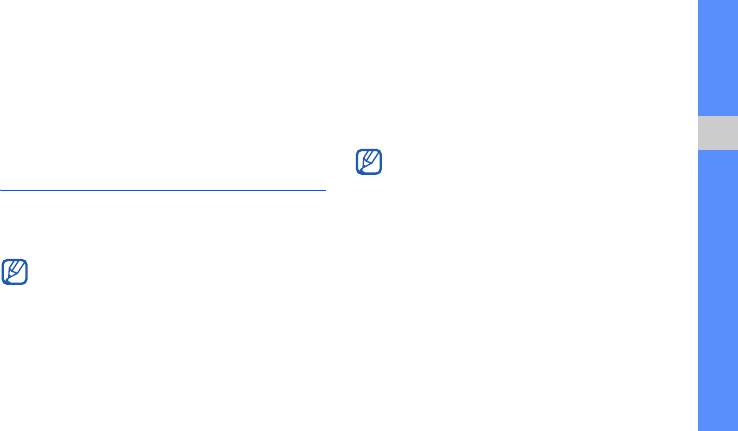
F480i-RU.book Page 69 Friday, June 26, 2009 9:04 PM
3. Выберите принтер с функцией Bluetooth и
2. Выберите Да для создания списка
установите соединение между принтером
избранных назначений (при
и телефоном.
X
с. 60
необходимости).
4. Задайте параметры печати и распечатайте
3. Выберите Принять, чтобы подтвердить
изображение.
свое согласие с общим отказом от
ответственности.
Отправка фотографий и
При первом обращении к пункту
Использование инструментов и приложений
Сообщества вам будет предложено
видеоклипов в Интернет
дать подтверждение.
Отправка фотографий и видеозаписей на веб-
узлы, предоставляющие доступ к
4. Выберите назначения, которые
фотографиям и интернет-дневникам (блогам).
необходимо включить в список, и выберите
Сохранить.
Доступность этой функции зависит от
Если выбран пункт Обновить списки,
региона или оператора мобильной связи
.
новые веб-узлы будут автоматически
добавляться в список.
Задание списка избранных
назначений
1. В режиме меню выберите Приложения →
Сообщества.
69
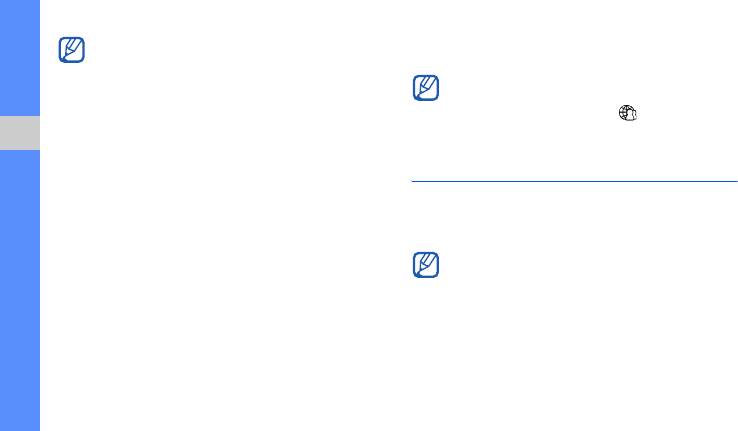
F480i-RU.book Page 70 Friday, June 26, 2009 9:04 PM
Чтобы отредактировать список
5. Введите идентификатор пользователя и
избранных назначений или обновить
пароль доступа (при необходимости).
списки, на экране «Сообщества»
Можно также отправлять файлы
выберите
Настройки
→
мультимедиа из меню
Камера или Мои
Предпочитаемые списки → Изменить.
файлы, выбрав значок или пункт
Опции → Отправить в Интернет.
Отправка файла
Использование инструментов и приложений
Для отправки фотографий и видеозаписей
Java-игры и другие приложения
необходимо иметь учетную запись на узле
обмена файлами или в блоге.
Далее приводятся сведения об играх и
приложениях, основанных на передовой
1. В режиме меню выберите Приложения →
технологии Java.
Сообщества → Отправить в Интернет.
Функция загрузки Java-файлов зависит от
2. Выберите назначение.
установленного программного
3. Введите текст записи и приложите
обеспечения и поддерживается не во
мультимедийный файл.
всех случаях.
4. Выберите Загрузка.
70
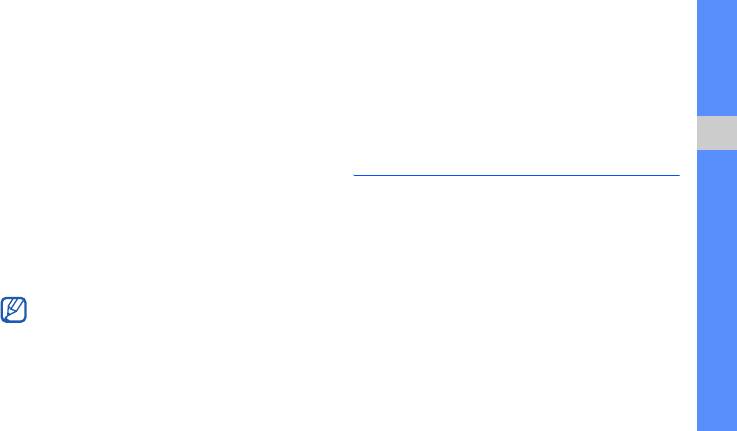
F480i-RU.book Page 71 Friday, June 26, 2009 9:04 PM
Загрузка игр и приложений
Запуск приложений
1. В режиме меню выберите Приложения →
1. В режиме меню выберите Приложения →
Игры и приложения → Загрузить игры.
Игры и приложения → приложение.
Телефон установит связь с веб-узлом,
2. Выберите Опции, чтобы открыть список
предустановленным поставщиком услуг.
параметров и настроек приложения.
2. Найдите нужные вам игру или приложение
Использование инструментов и приложений
и загрузите на телефон.
Синхронизация данных
Далее можно узнать, как производится
Игры
синхронизация контактов, календарных
1. В режиме меню выберите Приложения →
мероприятий, задач и напоминаний с
Игры и приложения.
заданным веб-сервером.
2. Выберите игру из списка и следуйте
указаниям на дисплее.
Создание профиля синхронизации
Набор игр может быть разным в
1. В режиме меню выберите Приложения →
зависимости от оператора мобильной
Синхронизация.
связи и региона. Элементы управления и
2. Выберите Добавить и задайте параметры
опции игры также могут отличаться от
профиля.
описанных.
3. По окончании выберите Сохранить.
71
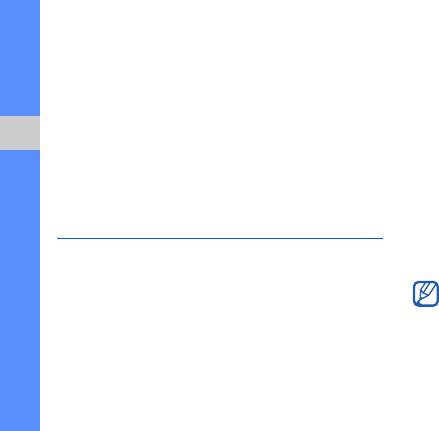
F480i-RU.book Page 72 Friday, June 26, 2009 9:04 PM
Запуск синхронизации
3. Выберите поле ввода URL-адреса.
1. В режиме меню выберите Приложения →
4. Введите адрес RSS-канала и выберите
Синхронизация.
Готово.
2. Выберите профиль синхронизации.
5. Выберите ОК.
3. Выберите профиль синхронизации или
Чтение RSS-каналов
пункт Старт.
Использование инструментов и приложений
1. В режиме меню выберите Приложения →
4. Чтобы начать синхронизацию с заданным
RSS-новости.
веб-сервером, выберите Продолжить.
2. Выберите Обновить → RSS-канал →
Обновить → Да.
Чтение RSS-новостей
3. Выберите категорию канала →
Средство чтения RSS-новостей позволяет
обновленную ленту.
получать последние новости и информацию с
часто посещаемых веб-узлов.
Функция автоматического обновления
позволяет автоматически обновлять
RSS-каналы с заданной периодичностью.
Создание каналов
Для выключения функции
1. В режиме меню выберите Приложения →
автоматического обновления выберите
RSS-новости.
RSS-новости
→ Опции → Настройки →
2. Выберите Добавить.
Параметры
.
72
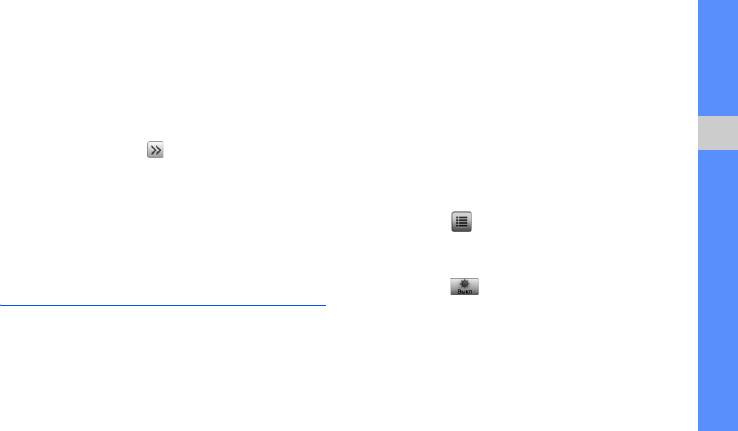
F480i-RU.book Page 73 Friday, June 26, 2009 9:04 PM
Настройка параметров чтения
Просмотр мирового времени
RSS-новостей
1. В режиме меню выберите Органайзер →
1. В режиме меню выберите Приложения →
Мировое время.
RSS-новости.
2. Прокрутите карту мира и выберите
2. Выберите Опции → Настройки → Сеть.
требуемый часовой пояс.
3. Выберите значок напротив нужного
Создание мировых часов
Использование инструментов и приложений
профиля.
1. В режиме меню выберите Органайзер →
4. Установите ваши индивидуальные
Мировое время.
настройки средств чтения RSS-новостей.
2. Выберите → Добавить.
5. Выберите Сохранить.
3. Выберите часовой пояс.
Установка и просмотр мирового
4. Чтобы настроить переход на летнее время,
выберите .
времени
5. Выберите Добавить для создания
Далее рассматриваются способы просмотра
мировых часов.
времени в других странах и городах и
Мировые часы отображаются как вторые
отображения мирового времени на экране
часы.
телефона.
73
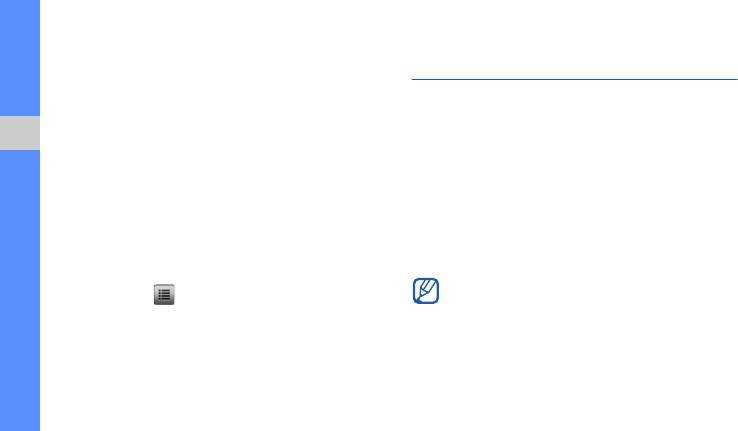
F480i-RU.book Page 74 Friday, June 26, 2009 9:04 PM
6. Чтобы добавить другие мировые часы,
Установка и использование
выберите Добавить (шаг 3).
сигналов
Добавление мировых час+ов на
В данном разделе описывается настройка
дисплей
сигналов оповещения о важных событиях и
управление этими сигналами.
В режиме отображения двойных часов на
Использование инструментов и приложений
дисплее телефона можно просматривать
Установка нового сигнала
время в двух различных часовых поясах
одновременно.
1. В режиме меню выберите Будильник.
После создания мировых часов выполните
2. Выберите Добавить.
следующие действия.
3. Настройте параметры сигнала.
1. В режиме меню выберите Органайзер →
4. Выберите Сохранить.
Мировое время.
Благодаря функции автоматического
2. Выберите → Устан. как 2-е часы.
включения сигнал может сработать в
3. Выберите мировые часы для добавления
указанное время даже при выключенном
на дисплей.
телефоне.
4. Выберите Установить.
74
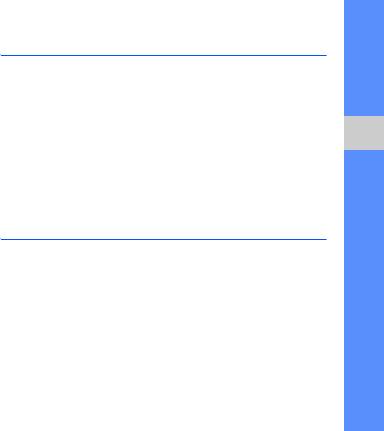
F480i-RU.book Page 75 Friday, June 26, 2009 9:04 PM
Отключение сигнала
Использование калькулятора
При срабатывании сигнала выполните
1. В режиме меню выберите Органайзер →
следующие действия.
Калькулятор.
• Чтобы отключить сигнал, если для него не
2. Для выполнения основных
установлен повтор, переместите бегунок на
арифметических действий используйте
пункт Стоп.
отображаемые на дисплее клавиши
Использование инструментов и приложений
• Если для сигнала задан повтор,
калькулятора.
переместите бегунок на пункт Стоп, чтобы
остановить сигнал с повтором, или на пункт
Перевод валют и единиц
Пауза, чтобы отключить звук сигнала на
период между повторами.
измерения
1. В режиме меню выберите Органайзер →
Отключение сигнала
Конвертер → тип пересчета.
1. В режиме меню выберите Будильник.
2. Введите валюты или единицы измерения в
2. Выберите Выкл... рядом с сигналом,
соответствующие поля.
который требуется отключить.
75
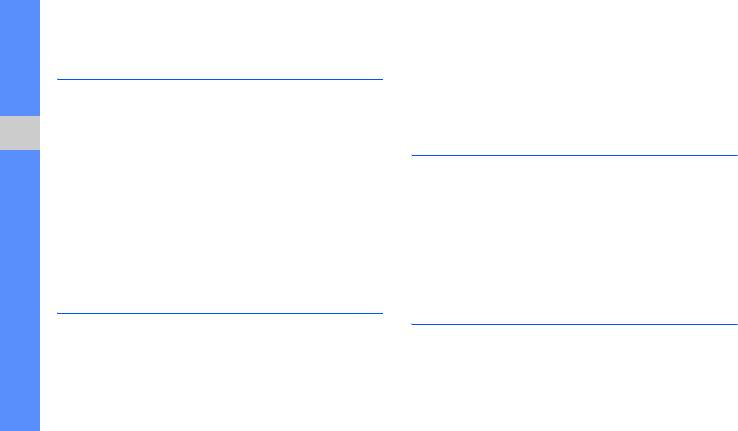
F480i-RU.book Page 76 Friday, June 26, 2009 9:04 PM
Установка таймера обратного
3. Чтобы записать отрезок времени,
выберите Круг.
отсчета времени
4. По окончании выберите Стоп.
1. В режиме меню выберите Приложения →
5. Выберите Сброс, чтобы сбросить время.
Таймер.
2. Установите продолжительность
Создание задачи
промежутка времени для обратного
Использование инструментов и приложений
отсчета.
1. В режиме меню выберите Органайзер →
3. Выберите Запуск, чтобы начать обратный
Задача.
отсчет.
2. Выберите Создать задачу.
4. По истечении времени отсчета
3. Введите описание задачи и выберите
переместите бегунок в положение Стоп,
Сохранить.
чтобы выключить сигналы.
Создание текстового
Использование секундомера
напоминания
1. В режиме меню выберите Приложения →
1. В режиме меню выберите Органайзер →
Секундомер.
Заметки.
2. Выберите Запуск, чтобы запустить
2. Выберите Создать заметку.
секундомер.
76
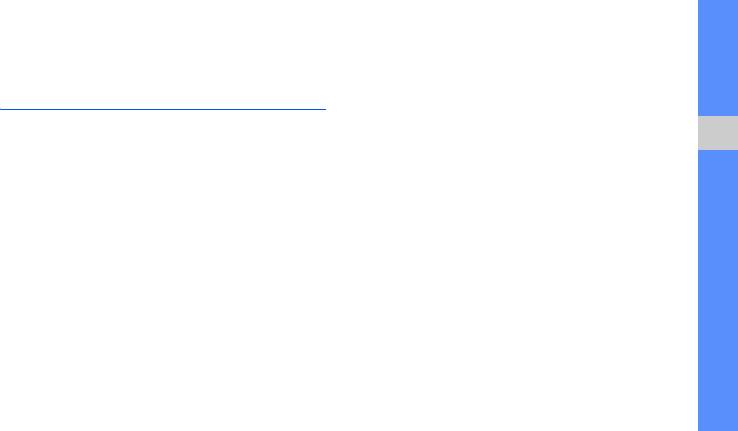
F480i-RU.book Page 77 Friday, June 26, 2009 9:04 PM
3. Введите текст напоминания и выберите
4. Выберите Сохранить.
Готово.
Просмотр событий
Управление календарем
Чтобы просмотреть события, установленные
на определенную дату, выполните следующие
В данном разделе рассматриваются способы
действия.
изменения вида календаря и указания дат
важных событий.
1. В режиме меню выберите Органайзер →
Использование инструментов и приложений
Календарь.
Изменение вида календаря
2. Выберите дату в календаре.
1. В режиме меню выберите Органайзер →
3. Выберите событие, чтобы просмотреть
Календарь.
сведения о нем.
2. Выберите Опции → День или Неделя.
Чтобы просмотреть события из списка,
выполните следующие действия.
Создание события
1. В режиме меню выберите Органайзер →
1. В режиме меню выберите Органайзер →
Календарь.
Календарь.
2. Выберите Список расписаний.
2. Выберите Создать расписание.
3. Выберите событие, чтобы просмотреть
3. Введите необходимые сведения о
сведения о нем.
событии.
77
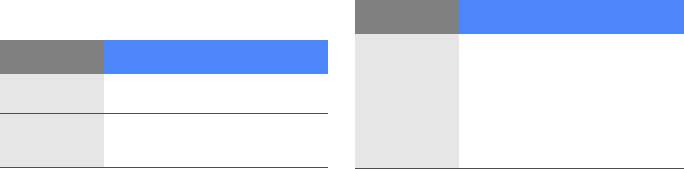
F480i-RU.book Page a Friday, June 26, 2009 9:04 PM
Устранение неполадок
В случае неполадок с мобильным телефоном перед обращением в сервисную службу попробуйте
выполнить следующие действия.
При включении телефона на его экране
Возможное решение
Сообщение
могут появиться следующие сообщения.
проблемы
При первом использовании
Возможное решение
Сообщение
телефона или при включенной
проблемы
функции проверки PIN-кода
Pежим без
Убедитесь в правильности
необходимо ввести PIN-код,
SIM-карты
установки SIM- или USIM-карту.
PIN
который предоставляется вместе
Если включена блокировка
с SIM- или USIM-карту.
Блокировка
телефона, потребуется ввести
Эту функцию можно отключить с
телефона
установленный пароль.
помощью меню
Проверка PIN
.
a
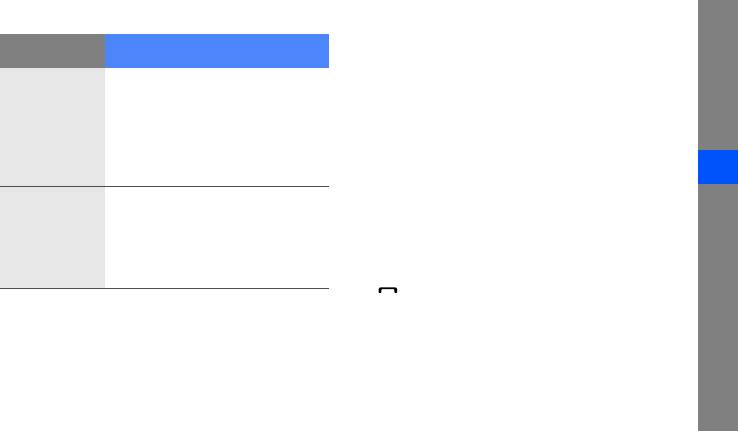
F480i-RU.book Page b Friday, June 26, 2009 9:04 PM
Возможное решение
На телефоне отображаются сообщения
Сообщение
проблемы
«Услуга недоступна» или «Не готово».
Введите код PIN2 который
• При нахождении в зонах со слабым
находится в комплекте с вашей
сигналом или неуверенным приемом связь
SIM- или USIM-картой. Для
может быть нарушена. Перейдите в другое
PIN2 code
получения более подробной
место и попробуйте выполнить вызов еще
информации пожалуйста
раз.
свяжитесь с вашем оператором
• Доступ к некоторым функциям невозможен
связи.
без подписки. Дополнительную
Устранение неполадок
Как правило, SIM- или USIM-
информацию можно получить у оператора
карту блокируется после
сотовой связи.
нескольких попыток ввода
PUK-код
неправильного PIN-кода. Введите
Номер введен, но вызов не выполняется.
PUK-код, предоставленный
• Убедитесь, что вы нажали клавишу вызова:
поставщиком услуг.
[].
• Убедитесь, что телефон подключен к
правильной сети.
• Убедитесь, что не активирована функция
запрета вызова для данного номера
телефона.
b

F480i-RU.book Page c Friday, June 26, 2009 9:04 PM
До вас не могут дозвониться.
Телефон издает звуковой сигнал, и мигает
значок батареи.
• Убедитесь, что ваш мобильный телефон
включен.
Аккумулятор разряжена. Зарядите или
замените батарею.
• Убедитесь, что телефон подключен к
правильной сети.
Низкое качество звука при разговоре.
• Убедитесь, что не активирована функция
• Убедитесь, что внутренняя антенна
запрета вызова для данного номера
телефона не блокирована.
телефона.
Устранение неполадок
• При нахождении в зонах со слабым
Собеседник вас не слышит.
сигналом или неуверенным приемом связь
может быть нарушена. Перейдите в другое
• Убедитесь, что вы не закрываете
место и попробуйте выполнить вызов еще
встроенный микрофон.
раз.
• Убедитесь, что вы держите микрофон
достаточно близко.
• При использовании гарнитуры проверьте
правильность подключения.
c

F480i-RU.book Page d Friday, June 26, 2009 9:04 PM
Выбранный номер из списка контактов не
Телефон нагревается.
вызывается.
При одновременном использовании
• Убедитесь, что для данного контакта
нескольких приложений телефон потребляет
сохранен правильный номер.
больше энергии и может нагреваться.
• При необходимости введите заново и
Это нормальная ситуация, которая никак не
сохраните номер.
скажется на сроке службы или
производительности вашего телефона.
Аккумулятор не заряжается полностью, или
телефон иногда выключается.
Устранение неполадок
• На клеммы аккумуляторной батареи могла
попасть грязь. Протрите золотистые
контакты чистой, мягкой тканью и
попытайтесь зарядить аккумулятор еще
раз.
• Если после этого аккумулятор не
заряжается полностью, утилизируйте
старый аккумулятор надлежащим образом
и замените его новым.
d
F480i-RU.book Page e Friday, June 26, 2009 9:04 PM
Алфавитный указатель
автономный режим 24
веб-браузер
дополнительные
добавление закладок, 42
функции, 44
аккумулятор
открытие домашней
зарядка, 21
из телефонной книги, 47
страницы, 42
индикатор низкого заряда
конференц-связь, 46
аккумулятора, 22
ложные вызовы, 63
видео
установка 19
запись, 38
международные
просмотр, 39
вызовы, 46
блокировка
набор дополнительных
см. «Блокировка
виджеты 28
номеров, 45
телефона»
визитки 47
основные функции, 31
блокировка телефона 31
ответ на дополнительные
вызовы
выполнение пропущенных
вызовы, 46
браузер
см. «Веб-браузер» или
вызовов, 44
ответ, 32
«Фотогалерея»
выполнение, 32
последние исходящие, 45
e

F480i-RU.book Page f Friday, June 26, 2009 9:04 PM
просмотр
изображения
таймер обратного отсчета
вставка визуальных
пропущенных, 44
времени, 76
элементов, 67
режим удержания, 45
фоторедактор, 65
добавление заметок, 68
снятие вызова с
чтение RSS-новостей, 72
настройка, 66
удержания, 45
Интернет
обрезка, 67
см. «Веб-браузер»
гарнитура 33
печать, 68
голосовые напоминания
преобразование, 66
календарь
воспроизведение, 65
применение эффектов, 65
см. «Инструменты»,
Алфавитный указатель
запись, 64
«Календарь»
инструменты
громкость
задача, 76
калькулятор
громкость вызова, 32
календарь, 77
см. «Инструменты»,
громкость звука клавиш, 30
калькулятор, 75
«Калькулятор»
конвертер, 75
задача
карта памяти 23
см. «Инструменты»,
мобильный блог, 69
Карты Google 43
«Задача»
секундомер, 76
сигналы, 74
конвертер
звуки клавиш 30
см. «Инструменты»,
«Конвертер»
f

F480i-RU.book Page g Friday, June 26, 2009 9:04 PM
контакты
напоминание
синхронизация
добавление, 36
см. текстовые или
начало, 72
поиск, 37
голосовые напоминания
создание профиля, 71
создание групп, 48
обои 31
сообщения
отправка сообщения
конференц-связь
оповещение о смене SIM 62
см. «Вызовы»,
электронной почты, 34
«Конференц-связь»
поиск музыки 57
отправка
Проигрыватель Windows
MMS-сообщений, 34
мелодия вызова 30
Алфавитный указатель
Media 55
отправка
мировое время
SMS-сообщений, 34
радио
настройка отображения
см. «FM-радио»
просмотр сообщений
двойных часов, 74
электронной почты, 36
создание, 73
режим «Без звука» 30
просмотр MMS, 36
секундомер
музыкальный проигрыватель
просмотр SMS, 36
см. «Инструменты»,
настройка, 56
«Секундомер»
сообщества
прослушивание музыки, 40
см. «Инструмент»,
синхронизация 55
сигналы
«Мобильный блог»
создание списков
отключение, 75
воспроизведения, 56
создание, 74
g

F480i-RU.book Page h Friday, June 26, 2009 9:04 PM
таймер
основы фотосъемки, 37
FM-радио
см. «Инструменты»,
прослушивание, 39
просмотр, 38
«Таймер обратного
сохранение станций, 57
редактирование, 65
отсчета времени»
Java
часы
доступ к приложениям, 71
таймер обратного отсчета
см. «Мировое время»
времени
загрузка, 71
см. «Инструменты»,
шаблоны
запуск игр, 71
вставка, 49
«Таймер обратного
MMS, 49
MMS
отсчета времени»
Алфавитный указатель
см. «Сообщения»
SMS, 48
текст
RSS-новости
ввод, 35
экстренное сообщение 61
см. «Инструменты»,
создание напоминаний, 76
Bluetooth
«Чтение RSS-новостей»
сообщения, 34
включение, 59
передача данных, 60
SIM-карта 19
фотогалерея 38
получение данных, 61
фотографии
режим удаленного доступа
дополнительные функции
к SIM-карте, 61
камеры, 50
h
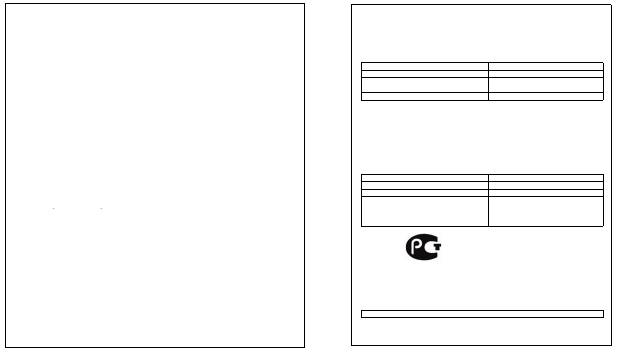
Ɇɨɛɢɥɶɧɵɣ ɬɟɥɟɮɨɧ
Samsung SGH-F480i
Ⱦɚɧɧɵɣ ɬɨɜɚɪ ɩɪɟɞɧɚɡɧɚɱɟɧ ɞɥɹ ɪɚɛɨɬɵ ɜ ɤɚɱɟɫɬɜɟ ɚɛɨɧɟɧɬɫɤɨɣ
ɪɚɞɢɨɫɬɚɧɰɢɢ ɧɨɫɢɦɨɣ
ɜ ɫɬɚɧɞɚɪɬɟ:
GSM-900/1800
Ɋɚɡɦɟɪɵ (ȼ/ɒ/Ƚ):
97.9x 55x11.1 ɦɦ
ȼɟɫ:
90 ɝ.
1 Ⱥɤɤɭɦɭɥɹɬɨɪ*:
ɋɬɚɧɞɚɪɬɧɵɣ. Li-Ion, 1000 mAh
ɞɨ 250 ɱɚɫɨɜ ɜ ɪɟɠɢɦɟ ɨɠɢɞɚɧɢɹ,
ɞɨ 3 ɱɚɫɨɜ ɜ ɪɟɠɢɦɟ ɪɚɡɝɨɜɨɪɚ.
ɋɪɨɤ ɫɥɭɠɛɵ ɬɨɜɚɪɚ: 3 ɝɨɞɚ.
Ɉɫɧɨɜɧɵɟ ɩɨɬɪɟɛɢɬɟɥɶɫɤɢɟ ɯɚɪɚɤɬɟɪɢɫɬɢɤɢ:
¾
4 ɪɚɛɨɱɢɯ ɞɢɚɩɚɡɨɧɚ (GSM900/1800/1900/2100).
¾ Ƚɪɚɮɢɱɟɫɤɢɣ TFT-ɞɢɫɩɥɟɣ 262.144 ɰɜɟɬɨɜ (240x432 ɩɢɤɫɟɥɟɣ)
¾ 5,0 Ɇɩɢɤɫ ɤɚɦɟɪɚ ɫ ɚɜɬɨɮɨɤɭɫɨɦ, ɡɚɩɢɫɶ ɜɢɞɟɨɪɨɥɢɤɨɜ.
¾
ɋɟɧɫɨɪɧɵɣ ɷɤɪɚɧ.
¾ Ɏɨɬɨɨɩɪɟɞɟɥɢɬɟɥɶ ɧɨɦɟɪɚ.
ɪɞ ɪ
ȾȿɄɅȺɊȺɐɂə Ɉ ɋɈɈɌȼȿɌɋɌȼɂɂ
Ⱥɛɨɧɟɧɬɫɤɚɹ ɪɚɞɢɨɫɬɚɧɰɢɹ ɧɨɫɢɦɚɹ ɫɬɚɧɞɚɪɬɚ GSM 900/1800
SGH-F480i ɩɪɨɢɡɜɨɞɫɬɜɚ ɮɢɪɦɵ Samsung Electronics Co., Ltd.
ɫɨɨɬɜɟɬɫɬɜɭɟɬ
ɫɟɬɟɣ ɩɨɞɜɢɠɧɨɣ ɪɚɞɢɨɬɟɥɟɮɨɧɧɵɣ ɫɜɹɡɢ ɫɬɚɧɞɚɪɬɚ GSM 900/1800"
Ⱦɚɬɚ ɩɪɢɧɹɬɢɹ ɞɟɤɥɚɪɚɰɢɢ:
Ⱦɟɤɥɚɪɚɰɢɹ ɞɟɣɫɬɜɢɬɟɥɶɧɚ ɞɨ:
Ɉɪɝɚɧ, ɨɫɭɳɟɫɬɜɢɜɲɢɣ
ɪɟɝɢɫɬɪɚɰɢɸ ɞɟɤɥɚɪɚɰɢɢ
Ɋɟɝɢɫɬɪɚɰɢɨɧɧɵɣ ɧɨɦɟɪ:
ɂɇɎɈɊɆȺɐɂə Ɉ ɋȿɊɌɂɎɂɄȺɐɂɂ ɉɊɈȾɍɄɐɂɂ
Ⱥɛɨɧɟɧɬɫɤɚɹ ɪɚɞɢɨɫɬɚɧɰɢɹ ɧɨɫɢɦɚɹ ɫɬɚɧɞɚɪɬɚ GSM 900/1800
SGH-F480i ɩɪɨɢɡɜɨɞɫɬɜɚ ɮɢɪɦɵ Samsung Electronics Co., Ltd.
ɫɟɪɬɢɮɢɰɢɪɨɜɚɧɚ ɨɪɝɚɧɨɦ ɩɨ ɫɟɪɬɢɮɢɤɚɰɢɢ
"Ɋɨɫɬɟɫɬ-Ɇɨɫɤɜɚ"
ɋɟɪɬɢɮɢɤɚɬ ɫɨɨɬɜɟɬɫɬɜɢɹ:
ɊɈɋɋ KR.Ⱥə.H43039
ɋɟɪɬɢɮɢɤɚɬ ɫɨɨɬɜɟɬɫɬɜɢɹ ɜɵɞɚɧ:
1/30/2008
ɋɟɪɬɢɮɢɤɚɬ ɫɨɨɬɜɟɬɫɬɜɢɹ ɞɟɣɫɬɜɢɬɟɥɟɧ ɞɨ:
1/29/2011
Ⱥɛɨɧɟɧɬɫɤɢɟ ɪɚɞɢɨɫɬɚɧɰɢɢ ɧɨɫɢɦɵɟ ɬɢɩɚ
SGH-F480i
¾ 64-ɢɧɫɬɪɭɦɟɧɬɚɥɶɧɚɹ ɩɨɥɢɮɨɧɢɹ ɡɜɨɧɤɚ.
ɫɨɨɬɜɟɬɫɬɜɭɸɬ ɬɪɟɛɨɜɚɧɢɹɦ ɧɨɪɦɚɬɢɜɧɵɯ
¾ FM-ɪɚɞɢɨ.
ɞɨɤɭɦɟɧɬɨɜ:
¾ MP3-ɩɥɟɟɪ.
¾ Cɥɨɬ ɞɥɹ ɤɚɪɬ ɩɚɦɹɬɢ miscroSD.
¾ Ⱦɨɫɬɭɩ ɜ ɢɧɬɟɪɧɟɬ (WAP 2.0).
¾ Ɇɭɥɶɬɢɦɟɞɢɣɧɵɟ ɫɨɨɛɳɟɧɢɹ (MMS).
¾ GRPS ɤɥɚɫɫ 10, EDGE ɤɥɚɫɫ 10.
Ⱥə 4
¾ Ɉɪɝɚɧɚɣɡɟɪ (ɤɚɥɟɧɞɚɪɶ, ɫɩɢɫɨɤ ɞɟɥ, ɛɭɞɢɥɶɧɢɤ, ɫɟɤɭɧɞɨɦɟɪ, ɦɢɪɨɜɨɟ ɜɪɟɦɹ, ɤɚɥɶɤɭɥɹɬɨɪ).
¾ ȼɫɬɪɨɟɧɧɵɣ E-mail ɤɥɢɟɧɬ (POP3/SMTP/IMAP).
¾ ɋɨɜɦɟɫɬɢɦɨɫɬɶ ɫ V-Card, V-Calendar (MS Outlook).
¾ ȼɢɛɪɨɡɜɨɧɨɤ, Ⱥɜɬɨɞɨɡɜɨɧ.
¾ Ɍɟɥɟɮɨɧɧɚɹ ɤɧɢɝɚ 1000 ɧɨɦɟɪɨɜ.
¾ Bluetooth 2.0 / USB 2.0
*ɜɪɟɦɹ ɪɚɛɨɬɵ ɚɤɤɭɦɭɥɹɬɨɪɚ ɡɚɜɢɫɢɬ ɨɬ ɤɨɧɮɢɝɭɪɚɰɢɢ ɫɨɬɨɜɨɣ ɫɟɬɢ,
ɪɚɫɫɬɨɹɧɢɹ ɞɨ ɛɚɡɨɜɨɣ ɫɬɚɧɰɢɢ, ɬɢɩɚ SIM-ɤɚɪɬɵ, ɪɟɥɶɟɮɚ ɦɟɫɬɧɨɫɬɢ ɢ ɬ.ɩ.
6
F480i-RU.book Page i Friday, June 26, 2009 9:04 PM
"ɉɪɚɜɢɥɚɦ ɩɪɢɦɟɧɟɧɢɹ ɚɛɨɧɟɧɬɫɤɢɯ ɫɬɚɧɰɢɣ (ɚɛɨɧɟɧɬɫɤɢɯ ɪɚɞɢɨɫɬɚɧɰɢɣ)
3/24/2008
3/24/2011
Ɏɟɞɟɪɚɥɶɧɨɟ ɚɝɟɧɬɫɬɜɨ ɫɜɹɡɢ ɊɎ
Ⱦ-ɆɌ-2213 ɨɬ 28.03.2008
ȽɈɋɌ Ɋ 51318.22-99
ȽɈɋɌ Ɋ 51318.24-99
ȽɈɋɌ Ɋ 51317.3.2-99
ȽɈɋɌ Ɋ 51317.3.3-99
Cɪɨɤ ɫɥɭɠɛɵ: 3 ɝɨɞɚ
ɂɡɝɨɬɨɜɢɬɟɥɶ:
Samsung Electronics Co.Ltd.
ɋɚɦɫɭɧɝ ɗɥɟɤɬɪɨɧɢɤɫ Ʉɨ.Ʌɬɞ.
Ⱥɞɪɟɫ:
7th Fl., Samsung Main Building.
Ʉɨɪɟɹ, ɋɟɭɥ, ɋɚɦɫɭɧɝ Ɇɟɣɧ Ȼɢɥɞɢɧɝ ,
250, 2-Ka, Taepyung-Ro, Chung-Ku, Seoul, Korea 250, 2-Ka, Ɍɚɟɩɭɧɝ-Ɋɨ, ɑɭɧɝ-Ʉɭ
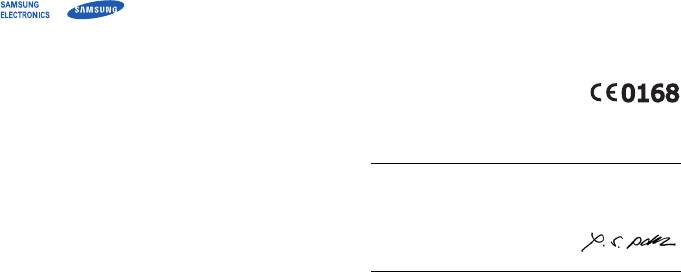
F480i-RU.book Page j Friday, June 26, 2009 9:04 PM
Процедура подтверждения соответствия, упомянутая в статье
Декларация соответствия (R&TTE)
10 и подробно описанная в Приложении [IV] директивы 1999/5/
EC, проводилась с
привлечением следующих организаций:
Компания, Samsung Electronics
BABT, Balfour House, Churchfield Road,
подтверждает, что данный
Walton-on-Thames, Surrey, KT12 2TD, UK*
Идентификационный знак: 0168
мобильный телефон GSM : SGH-F480i
к которому относится настоящая декларация, соответствует
Техническая документация хранится в:
указанным ниже стандартам и нормативным документам.
Samsung Electronics QA Lab.
Безопасность EN 60950-1 : 2001+A11:2004
ЭМС EN 301 489-01 V1.6.1 (09-2005)
и предоставляется по запросу.
EN 301 489-07 V1.3.1 (11-2005)
(Представитель в ЕС)
EN 301 489-17 V1.2.1 (08-2002)
EN 301 489-24 V1.3.1 (11-2005)
Samsung Electronics Euro QA Lab.
SAR EN 50360 : 2001
Blackbushe Business Park, Saxony Way,
EN 62209-1 : 2006
Yateley, Hampshire, GU46 6GG, UK*
Сеть EN 301 511 V9.0.2 (03-2003)
2009.05.07 Yong-Sang Park / ст. менеджер
EN 300 328 V1.7.1 (10-2006)
(место и дата выпуска) (фамилия и подпись уполномоченного лица)
EN 301 908-1 V3.2.1 (05-2007)
EN 301 908-2 V3.2.1 (05-2007)
* Не является адресом сервисного центра Samsung. Адреса и номера
телефонов сервисного центра Samsung см. в гарантийной карточке
Настоящим декларируется, что [были проведены все
или обращайтесь по месту приобретения телефона.
существенные радиотехнические тесты и что] указанное выше
изделие соответствует принципиальным требованиям
директивы 1999/5/EC.

F480i-RU.book Page i Friday, June 26, 2009 9:04 PM
Некоторая информация, приведенная в настоящем руководстве, может не соответствовать Вашему
телефону, поскольку зависит от установленного программного обеспечения и/или Вашего оператора
сотовой связи. Дизайн, спецификации и другие данные могут изменяться без предварительного
уведомления.
Printed in Korea
World Wide Web
Code No.:GH68-24459A
http://www.samsungmobile.ru
Russian. 06/2009. Rev. 1.0



